写真をお送り頂きましたが、おそらくメール本文に添付されていること、
またはメールソフト側の要因で、写真が縮小化され内容を読み取ることが
できない状態となっておりました。
申し訳ございませんが、差し支えが無いようであれば、こちらの要望不具合ボードにて
プログラム一覧の画像を掲載を頂けないでしょうか。
※画像を添付する際は、コメント投稿欄の上側にある[画像挿入]のアイコンを
クリックしていただき、そちらから画像を添付してください。
また、ワコム社製のペンタブレットをご使用とのことですが、念のため
こちらの型番もお知らせ頂けますでしょうか。
※基本的にタブレット本体の裏面等に記載されていることが多いですが、
記載が見当たらない場合は、購入時の明細や箱等をご確認ください。
お手数ですが、よろしくお願いいたします。








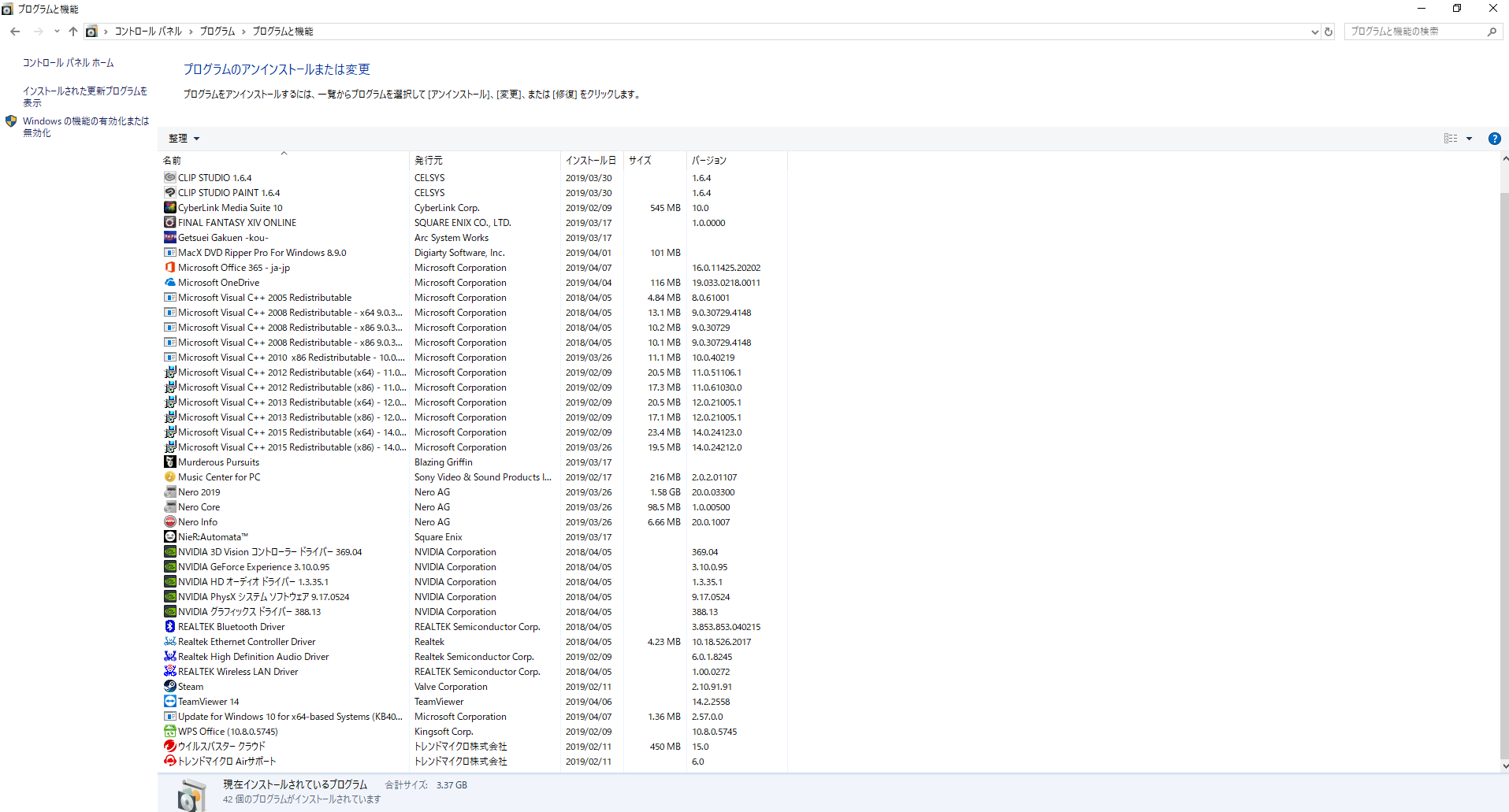
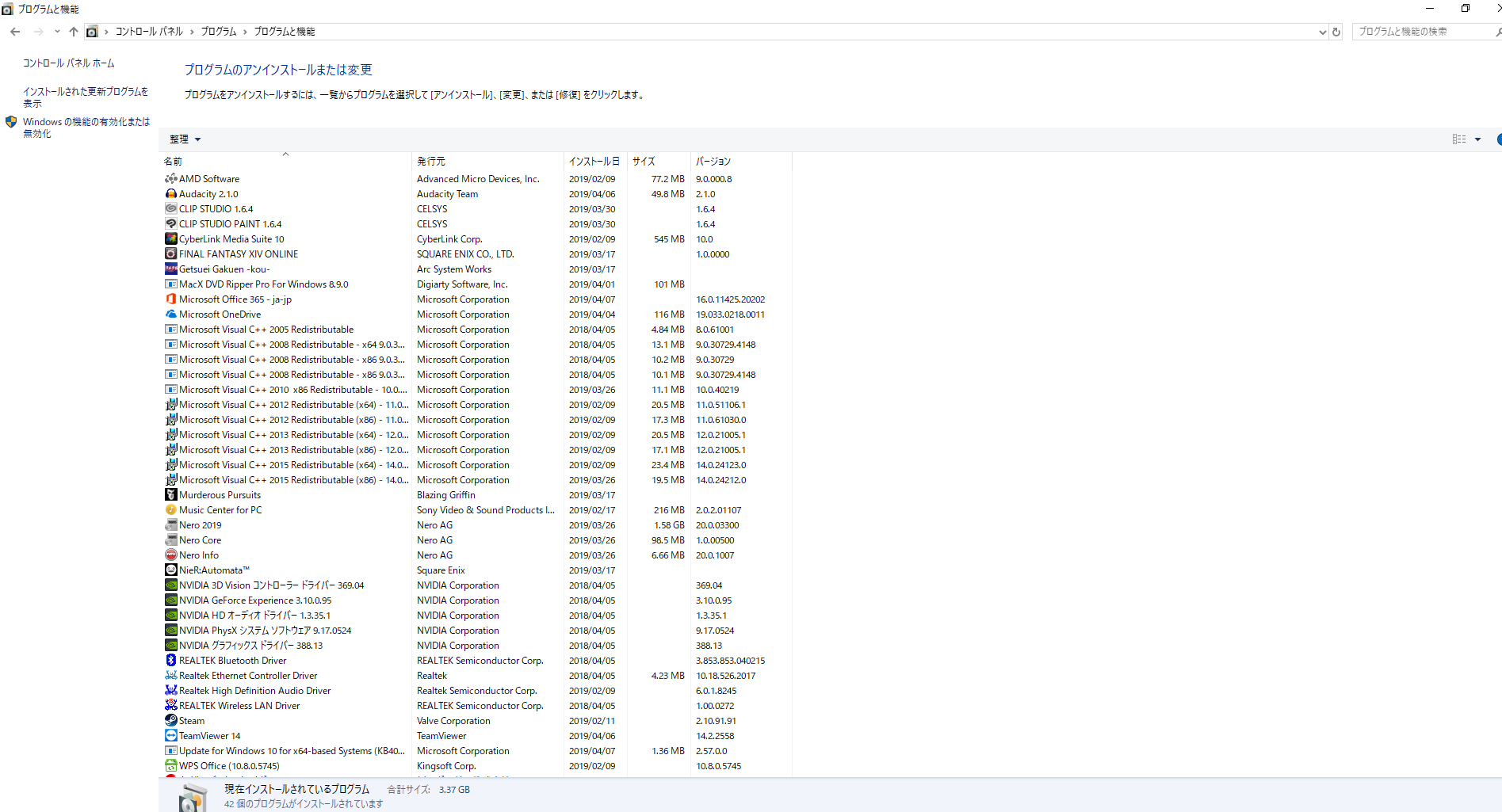
以下の点についてお知らせ下さい。
・ご使用のパソコンのメーカー名、型番をお知らせください。
・ご使用のパソコンに接続されている周辺機器のメーカー名、型番を
お知らせください。(モニタ、ペンタブレット含みます)
・[Windowsスタート]→[設定]→[システム]を選択し、表示される画面の
左側で[バージョン情報]を選択し、画面右側で[バージョン]と[OSビルド]、
[インストール日]に記載されている内容をお知らせください。
・[Windowsスタート]→[Windowsシステムツール]→[コントロールパネル]
を選択し、表示される画面にて[プログラムのアンインストール
(プログラムと機能)]を選択して表示される画面のすべての項目が
確認できるよう複数回に分けてスクリーンショットを取得し、掲載下さい。
※項目が多く一度に撮影ができない場合は複数回に分けて撮影し、
掲載をお願いいたします。
※インストール日とバージョンも確認できるように撮影をお願いします。
もし掲示板への掲載に差し支えがある場合は、以下の宛先に画像を
メール添付してお送りいただけると幸いです。
宛先
・セルシスユーザーサポート
・tech@celsys.co.jp
・「要望・不具合:99942」と記載をお願いいたします。
なお、スクリーンショットの取得手順は以下の通りです。
1.キーボードの[PrintScreen]または[Prt Sc]とキートップに表示されて
いるキーを押します。
2.[Windows スタート]メニューをクリックし、[すべてのアプリ]の
[Windows アクセサリ]から[ペイント]を選択します。
3.[ペイント]というアプリケーションが起動します。
4.画面左上の[貼り付け]アイコンをクリックします。
5.[PrintScreen]キーを押したときの画面のイメージが貼り付けられます。
6.[ファイル]メニューから[上書き保存]を選択し、デスクトップなど適当な
場所にファイルを保存します。
ファイルの種類はJPEGなどを選択してください。
よろしくお願いいたします。